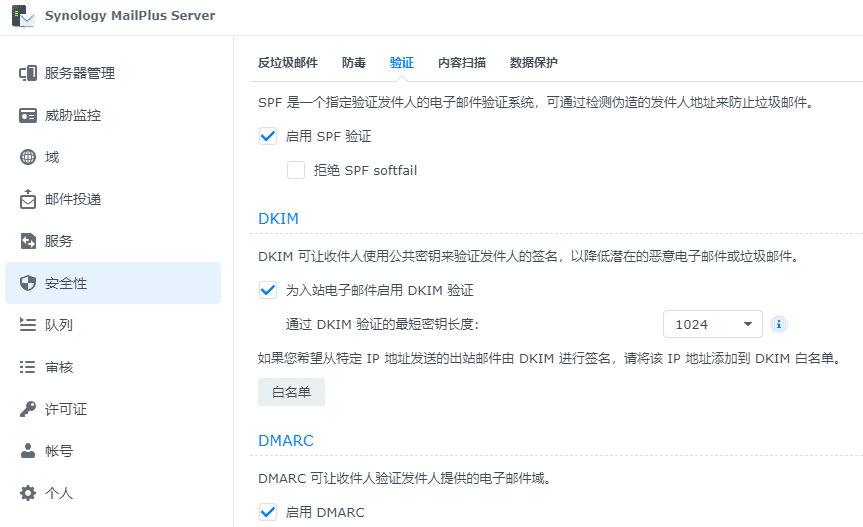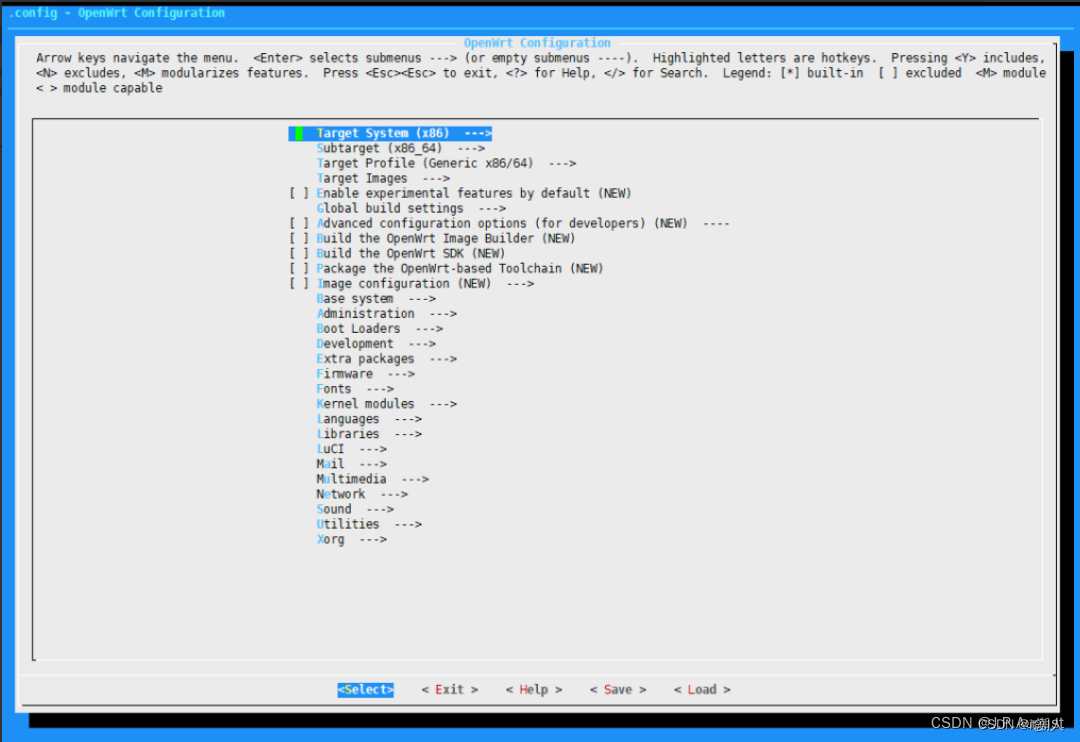本章节代码已经上传至 https://github.com/siegrainwong/.NET-Core-with-Docker/tree/master/Part3
系列大纲
这次我们讲第三篇:
-
用 docker-compose 启动 WebApi 和 SQL Server
-
在容器中集成 Skywalking APM
-
通过 nginx-proxy 对 Portainer、Skywalking、WebApi 实现自动反向代理和 HTTPS
-
通过 Azure DevOps 进行 CI/CD 和蓝绿发布
本章的东西很简单,没有特定的故障排除章节。
这里先纠正一个之前在大纲上的笔误,之前本章的标题其实是通过 nginx-proxy 对 ES、Skywalking、WebApi 实现自动反向代理和 HTTPS,ES 是错的,ES 没啥好反代的因为它不需要外网访问,这里是纯笔误,需要反代的是 Portainer。
经过我们第一章、第二章的学习,docker-compsoe的对外服务已经有了两个,经过本章新加的 Portainer 后会达到三个,这时候就会有个问题,能不能用一个统一的服务器来管理这些外网入口,从而在负载均衡、安全性、隔离性等问题上都有所保证?
答案就是用 nginx 反向代理,但 nginx 配置写起来也挺麻烦的,有没有能根据 docker-compose 上的配置自动生成 nginx 配置的东西?答案就是 nginx-proxy 。
除此之外,nginx-proxy 还能自动帮你从 Let's Encrypt 上申请免费的 HTTPS 证书,简直是不要太好用,不过因为申请证书要验证网站所有权,你的服务器必须要被外网访问到才行,所以这一章只能先配置好,效果是看不到的。
集成 Portainer
我们现在的容器经过这几章后会“膨胀”到七个或者更多,每次都通过命令来查看容器的状态太麻烦,效率也低,那么 Portainer 就成了解放双手的好工具了。
我们先把上一章在 docker-compose.yml 中注释掉的 webapi 放出来,因为本章不需要改 webapi 的代码。
接下来,Portainer 的集成肥肠简单,在 docker-compose.yml 中添加一个 service 多挂载个 volume 就行了:
# another services... portainer: image: portainer/portainer container_name: portainer command: -H unix:///var/run/docker.sock restart: always ports: - 9000:9000 volumes: - //var/run/docker.sock:/var/run/docker.sock - portainer_data:/datavolumes: # another volumes... portainer_data:# another services... portainer: image: portainer/portainer container_name: portainer command: -H unix:///var/run/docker.sock restart: always ports: - 9000:9000 volumes: - //var/run/docker.sock:/var/run/docker.sock - portainer_data:/datavolumes: # another volumes... portainer_data:# another services... portainer: image: portainer/portainer container_name: portainer command: -H unix:///var/run/docker.sock restart: always ports: - 9000:9000 volumes: - //var/run/docker.sock:/var/run/docker.sock - portainer_data:/datavolumes: # another volumes... portainer_data:
然后,在项目根目录执行docker-compose up -d
访问localhost:9000,将出现如下的初始化界面:
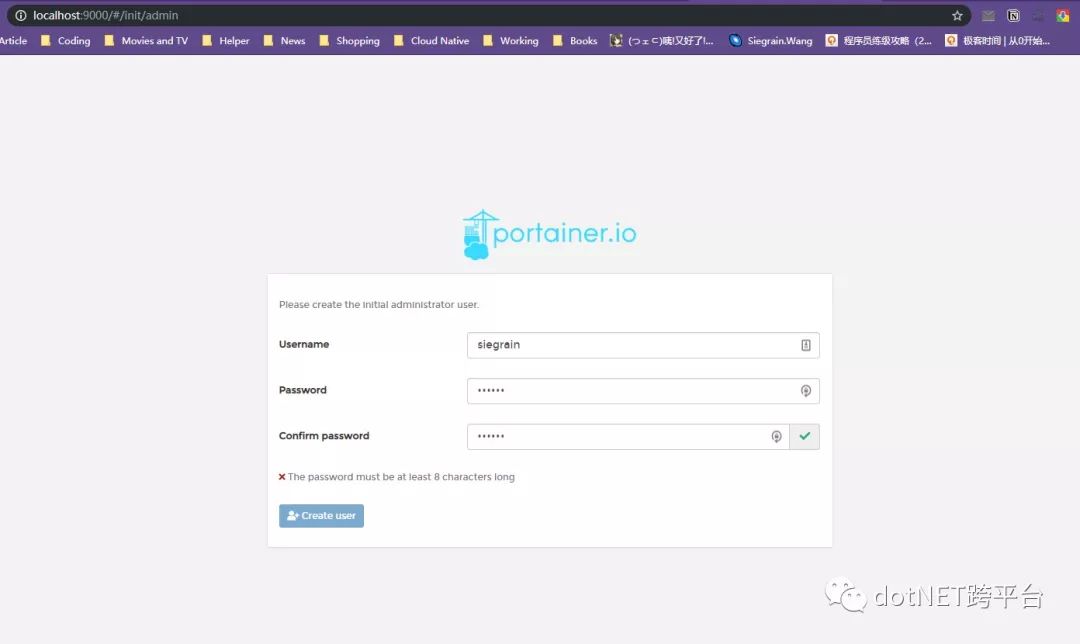
进去之后,可以很方便的查看各个容器的情况、资源占用、日志、网络等信息,大家就进去多点两下就知道有多好使了。
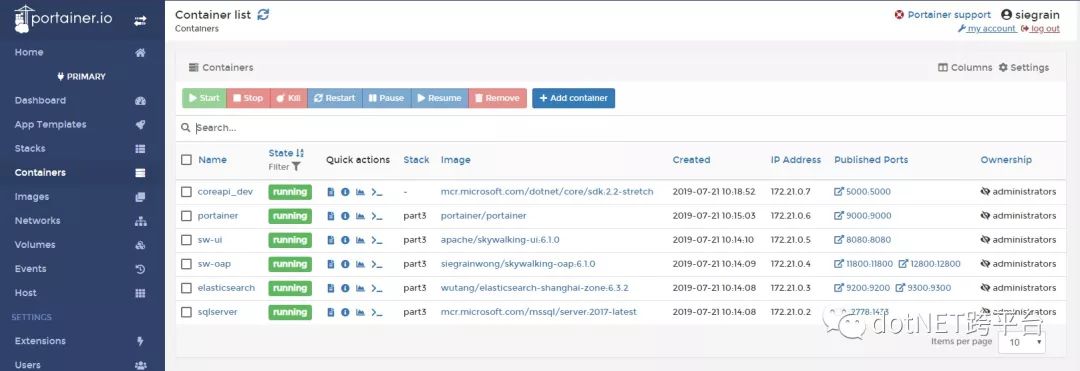
集成 nginx-proxy
添加 docker-compose.prod.yml
看名字应该就知道,这是专门用于发布的 docker-compose 配置文件,因为我们开发阶段是不需要用到这个反向代理的。
在 docker-compose.yml 相同目录位置添加 docker-compose.prod.yml 文件
version: '3.3'services: coreapi: environment: VIRTUAL_HOST: coreapi.com VIRTUAL_PORT: 5000 sw-ui: environment: VIRTUAL_HOST: s.coreapi.com VIRTUAL_PORT: 8080 portainer: environment: VIRTUAL_HOST: d.coreapi.com VIRTUAL_PORT: 9000 nginx-proxy: container_name: nginx-proxy image: jwilder/nginx-proxy:alpine ports: - 80:80 - 443:443 volumes: - conf:/etc/nginx/conf.d - vhost:/etc/nginx/vhost.d - html:/usr/share/nginx/html - dhparam:/etc/nginx/dhparam - certs:/etc/nginx/certs:ro - /var/run/docker.sock:/tmp/docker.sockvolumes: conf: vhost: html: dhparam: certs:version: '3.3'services: coreapi: environment: VIRTUAL_HOST: coreapi.com VIRTUAL_PORT: 5000 sw-ui: environment: VIRTUAL_HOST: s.coreapi.com VIRTUAL_PORT: 8080 portainer: environment: VIRTUAL_HOST: d.coreapi.com VIRTUAL_PORT: 9000 nginx-proxy: container_name: nginx-proxy image: jwilder/nginx-proxy:alpine ports: - 80:80 - 443:443 volumes: - conf:/etc/nginx/conf.d - vhost:/etc/nginx/vhost.d - html:/usr/share/nginx/html - dhparam:/etc/nginx/dhparam - certs:/etc/nginx/certs:ro - /var/run/docker.sock:/tmp/docker.sockvolumes: conf: vhost: html: dhparam: certs:version: '3.3'services: coreapi: environment: VIRTUAL_HOST: coreapi.com VIRTUAL_PORT: 5000 sw-ui: environment: VIRTUAL_HOST: s.coreapi.com VIRTUAL_PORT: 8080 portainer: environment: VIRTUAL_HOST: d.coreapi.com VIRTUAL_PORT: 9000 nginx-proxy: container_name: nginx-proxy image: jwilder/nginx-proxy:alpine ports: - 80:80 - 443:443 volumes: - conf:/etc/nginx/conf.d - vhost:/etc/nginx/vhost.d - html:/usr/share/nginx/html - dhparam:/etc/nginx/dhparam - certs:/etc/nginx/certs:ro - /var/run/docker.sock:/tmp/docker.sockvolumes: conf: vhost: html: dhparam: certs:
新建 launch.prod.ps1 脚本
docker-compose -f docker-compose.yml -f docker-compose.prod.yml up -ddocker-compose -f docker-compose.yml -f docker-compose.prod.yml up -ddocker-compose -f docker-compose.yml -f docker-compose.prod.yml up -d
添加 docker-compose.dev.yml
在我们发布上线后,唯一对外的流量入口就只能有 nginx 反向代理,所以要把 docker 对于宿主机的映射端口都去掉,并转移到 docker-compose.dev.yml 中
docker-compose.yml:
version: '3.3'services: coreapi: container_name: coreapi image: siegrainwong/coreapi:latest depends_on: - sqlserver links: - sqlserver volumes: - ./Core.API/appsettings.docker.json:/app/appsettings.json:ro environment: ASPNETCORE_HOSTINGSTARTUPASSEMBLIES: SkyAPM.Agent.AspNetCore SKYWALKING__SERVICENAME: coreapi restart: always sqlserver: image: mcr.microsoft.com/mssql/server:2017-latest container_name: sqlserver restart: always environment: ACCEPT_EULA: Y MSSQL_PID: Developer SA_PASSWORD: 'NetCore123!@#' volumes: - coredata:/var/opt/mssql ports: - 1433 elasticsearch: image: wutang/elasticsearch-shanghai-zone:6.3.2 container_name: elasticsearch restart: always ports: - 9200 - 9300 environment: discovery.type: single-node ES_JAVA_OPTS: "-Xmx256m -Xms256m" ulimits: memlock: soft: -1 hard: -1 sw-oap: image: siegrainwong/skywalking-oap:6.1.0 container_name: sw-oap depends_on: - elasticsearch links: - elasticsearch restart: always ports: - 11800 - 12800 environment: SW_STORAGE: elasticsearch SW_STORAGE_ES_CLUSTER_NODES: elasticsearch:9200 sw-ui: image: apache/skywalking-ui:6.1.0 container_name: sw-ui depends_on: - sw-oap links: - sw-oap restart: always environment: SW_OAP_ADDRESS: sw-oap:12800 portainer: image: portainer/portainer container_name: portainer command: -H unix:///var/run/docker.sock restart: always volumes: - //var/run/docker.sock:/var/run/docker.sock - portainer_data:/datavolumes: coredata: portainer_data:version: '3.3'services: coreapi: container_name: coreapi image: siegrainwong/coreapi:latest depends_on: - sqlserver links: - sqlserver volumes: - ./Core.API/appsettings.docker.json:/app/appsettings.json:ro environment: ASPNETCORE_HOSTINGSTARTUPASSEMBLIES: SkyAPM.Agent.AspNetCore SKYWALKING__SERVICENAME: coreapi restart: always sqlserver: image: mcr.microsoft.com/mssql/server:2017-latest container_name: sqlserver restart: always environment: ACCEPT_EULA: Y MSSQL_PID: Developer SA_PASSWORD: 'NetCore123!@#' volumes: - coredata:/var/opt/mssql ports: - 1433 elasticsearch: image: wutang/elasticsearch-shanghai-zone:6.3.2 container_name: elasticsearch restart: always ports: - 9200 - 9300 environment: discovery.type: single-node ES_JAVA_OPTS: "-Xmx256m -Xms256m" ulimits: memlock: soft: -1 hard: -1 sw-oap: image: siegrainwong/skywalking-oap:6.1.0 container_name: sw-oap depends_on: - elasticsearch links: - elasticsearch restart: always ports: - 11800 - 12800 environment: SW_STORAGE: elasticsearch SW_STORAGE_ES_CLUSTER_NODES: elasticsearch:9200 sw-ui: image: apache/skywalking-ui:6.1.0 container_name: sw-ui depends_on: - sw-oap links: - sw-oap restart: always environment: SW_OAP_ADDRESS: sw-oap:12800 portainer: image: portainer/portainer container_name: portainer command: -H unix:///var/run/docker.sock restart: always volumes: - //var/run/docker.sock:/var/run/docker.sock - portainer_data:/datavolumes: coredata: portainer_data:version: '3.3'services: coreapi: container_name: coreapi image: siegrainwong/coreapi:latest depends_on: - sqlserver links: - sqlserver volumes: - ./Core.API/appsettings.docker.json:/app/appsettings.json:ro environment: ASPNETCORE_HOSTINGSTARTUPASSEMBLIES: SkyAPM.Agent.AspNetCore SKYWALKING__SERVICENAME: coreapi restart: always sqlserver: image: mcr.microsoft.com/mssql/server:2017-latest container_name: sqlserver restart: always environment: ACCEPT_EULA: Y MSSQL_PID: Developer SA_PASSWORD: 'NetCore123!@#' volumes: - coredata:/var/opt/mssql ports: - 1433 elasticsearch: image: wutang/elasticsearch-shanghai-zone:6.3.2 container_name: elasticsearch restart: always ports: - 9200 - 9300 environment: discovery.type: single-node ES_JAVA_OPTS: "-Xmx256m -Xms256m" ulimits: memlock: soft: -1 hard: -1 sw-oap: image: siegrainwong/skywalking-oap:6.1.0 container_name: sw-oap depends_on: - elasticsearch links: - elasticsearch restart: always ports: - 11800 - 12800 environment: SW_STORAGE: elasticsearch SW_STORAGE_ES_CLUSTER_NODES: elasticsearch:9200 sw-ui: image: apache/skywalking-ui:6.1.0 container_name: sw-ui depends_on: - sw-oap links: - sw-oap restart: always environment: SW_OAP_ADDRESS: sw-oap:12800 portainer: image: portainer/portainer container_name: portainer command: -H unix:///var/run/docker.sock restart: always volumes: - //var/run/docker.sock:/var/run/docker.sock - portainer_data:/datavolumes: coredata: portainer_data:
docker-compose.dev.yml:
version: "3.3"services: coreapi: ports: - 5000:5000 sw-ui: ports: - 8080:8080 portainer: ports: - 9000:9000version: "3.3"services: coreapi: ports: - 5000:5000 sw-ui: ports: - 8080:8080 portainer: ports: - 9000:9000version: "3.3"services: coreapi: ports: - 5000:5000 sw-ui: ports: - 8080:8080 portainer: ports: - 9000:9000
修改 launch.ps1,注意替换脚本中的路径哟。
docker-compose -f docker-compose.yml -f docker-compose.dev.yml up -ddocker run --rm -it ` -v F:\Projects\docker-netcore\Part3:/app/ ` -v F:\Projects\docker-netcore\Part3\Core.API\appsettings.docker.json:/app/Core.API/appsettings.Development.json:ro ` -p 5000:5000 ` --link sw-oap ` --link sqlserver ` --name coreapi_dev ` --network part3_default ` --env ASPNETCORE_HOSTINGSTARTUPASSEMBLIES=SkyAPM.Agent.AspNetCore ` --env SKYWALKING__SERVICENAME=coreapi ` -w /app/Core.API mcr.microsoft.com/dotnet/core/sdk:2.2-stretch dotnet watch rundocker-compose -f docker-compose.yml -f docker-compose.dev.yml up -ddocker run --rm -it ` -v F:\Projects\docker-netcore\Part3:/app/ ` -v F:\Projects\docker-netcore\Part3\Core.API\appsettings.docker.json:/app/Core.API/appsettings.Development.json:ro ` -p 5000:5000 ` --link sw-oap ` --link sqlserver ` --name coreapi_dev ` --network part3_default ` --env ASPNETCORE_HOSTINGSTARTUPASSEMBLIES=SkyAPM.Agent.AspNetCore ` --env SKYWALKING__SERVICENAME=coreapi ` -w /app/Core.API mcr.microsoft.com/dotnet/core/sdk:2.2-stretch dotnet watch rundocker-compose -f docker-compose.yml -f docker-compose.dev.yml up -ddocker run --rm -it ` -v F:\Projects\docker-netcore\Part3:/app/ ` -v F:\Projects\docker-netcore\Part3\Core.API\appsettings.docker.json:/app/Core.API/appsettings.Development.json:ro ` -p 5000:5000 ` --link sw-oap ` --link sqlserver ` --name coreapi_dev ` --network part3_default ` --env ASPNETCORE_HOSTINGSTARTUPASSEMBLIES=SkyAPM.Agent.AspNetCore ` --env SKYWALKING__SERVICENAME=coreapi ` -w /app/Core.API mcr.microsoft.com/dotnet/core/sdk:2.2-stretch dotnet watch run
执行 launch.prod.ps1 脚本
等待容器重新创建完毕,你会发现 localhost:9000、localhost:5000 等等都不能访问了,因为我们关掉了映射,现在只有 nginx 可以访问。
那么我们通过 curl 命令对 nginx 反代的服务进行访问,以下命令二选一:
# powershellcurl -H @{'Host' = 'coreapi.com'} localhost/api/values# cmdurl -H "Host: coreapi.com" localhost/api/values# powershellcurl -H @{'Host' = 'coreapi.com'} localhost/api/values# cmdurl -H "Host: coreapi.com" localhost/api/values# powershellcurl -H @{'Host' = 'coreapi.com'} localhost/api/values# cmdurl -H "Host: coreapi.com" localhost/api/values
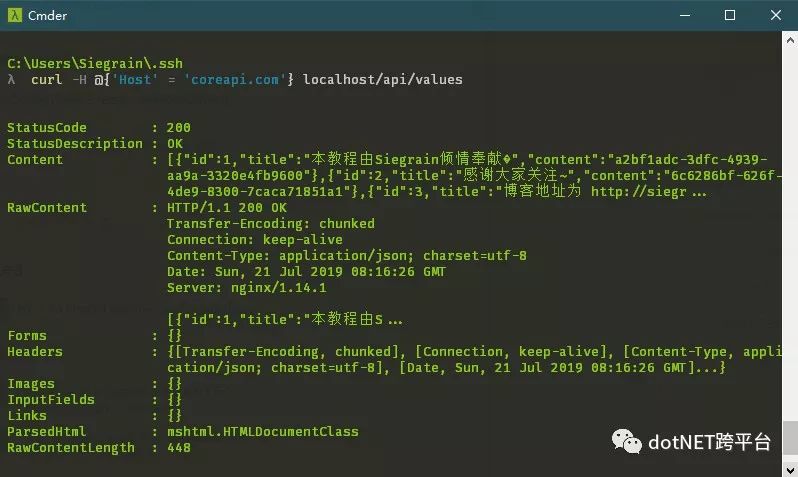
如果你想查看生成出来的 nginx config 是什么样的,或者你想通过这个来排错,可以进入到 nginx-proxy 的控制台执行cat /etc/nginx/conf.d/default.conf
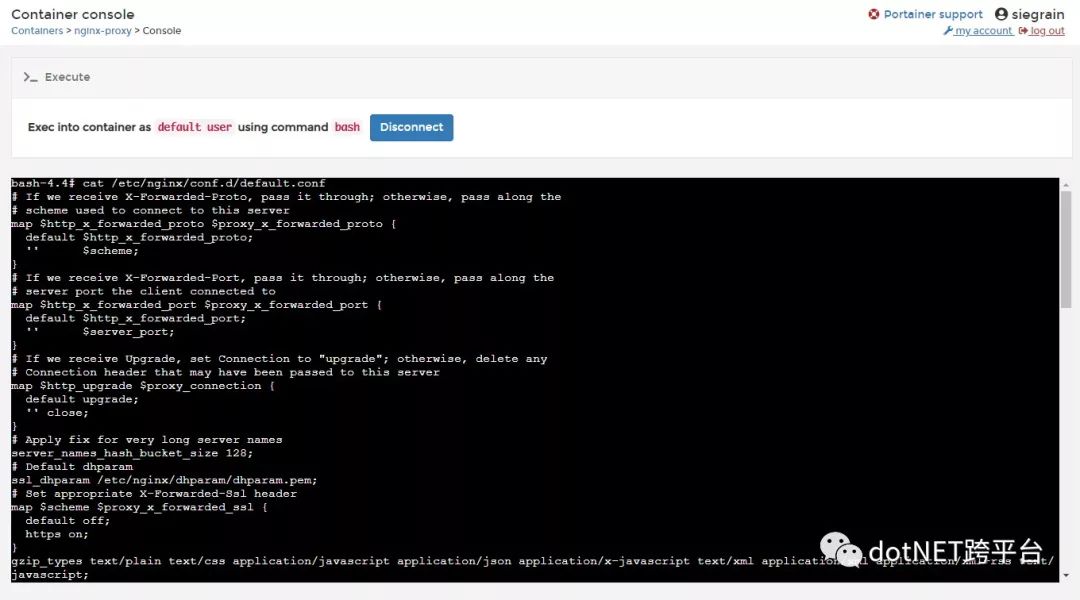
不出意外的话,此刻你已经将三个需要外部访问的容器全都通过 nginx 反代成功了。
配置 Let's Encrypt
这个配置也非常简单,所以虽然看不出效果,但我还是放在这一章来讲了,因为几乎不会有坑,或者说我的这个方法几乎不会有坑。
把 docker-compose.prod.yml 改成这样,添加了三个环境变量跟一个服务,注意几个加了注释的地方:
version: '3.3'services: coreapi: environment: VIRTUAL_HOST: coreapi.com VIRTUAL_PORT: 5000 LETSENCRYPT_HOST: yourdomain.com # <- your domain here sw-ui: environment: VIRTUAL_HOST: s.coreapi.com VIRTUAL_PORT: 8080 LETSENCRYPT_HOST: s.yourdomain.com # <- your domain here portainer: environment: VIRTUAL_HOST: d.coreapi.com VIRTUAL_PORT: 9000 LETSENCRYPT_HOST: d.yourdomain.com # <- your domain here nginx-proxy: container_name: nginx-proxy image: jwilder/nginx-proxy:alpine ports: - 80:80 - 443:443 volumes: - conf:/etc/nginx/conf.d - vhost:/etc/nginx/vhost.d - html:/usr/share/nginx/html - dhparam:/etc/nginx/dhparam - certs:/etc/nginx/certs:ro - /var/run/docker.sock:/tmp/docker.sock letsencrypt: # <- add letsencrypt service image: jrcs/letsencrypt-nginx-proxy-companion container_name: letsencrypt environment: DEFAULT_EMAIL: youremail@gmail.com # <- using your email address NGINX_PROXY_CONTAINER: nginx-proxy volumes: - conf:/etc/nginx/conf.d - vhost:/etc/nginx/vhost.d - html:/usr/share/nginx/html - dhparam:/etc/nginx/dhparam - certs:/etc/nginx/certs:rw - /var/run/docker.sock:/var/run/docker.sock:ro network_mode: bridgevolumes: conf: vhost: html: dhparam: certs:version: '3.3'services: coreapi: environment: VIRTUAL_HOST: coreapi.com VIRTUAL_PORT: 5000 LETSENCRYPT_HOST: yourdomain.com # <- your domain here sw-ui: environment: VIRTUAL_HOST: s.coreapi.com VIRTUAL_PORT: 8080 LETSENCRYPT_HOST: s.yourdomain.com # <- your domain here portainer: environment: VIRTUAL_HOST: d.coreapi.com VIRTUAL_PORT: 9000 LETSENCRYPT_HOST: d.yourdomain.com # <- your domain here nginx-proxy: container_name: nginx-proxy image: jwilder/nginx-proxy:alpine ports: - 80:80 - 443:443 volumes: - conf:/etc/nginx/conf.d - vhost:/etc/nginx/vhost.d - html:/usr/share/nginx/html - dhparam:/etc/nginx/dhparam - certs:/etc/nginx/certs:ro - /var/run/docker.sock:/tmp/docker.sock letsencrypt: # <- add letsencrypt service image: jrcs/letsencrypt-nginx-proxy-companion container_name: letsencrypt environment: DEFAULT_EMAIL: youremail@gmail.com # <- using your email address NGINX_PROXY_CONTAINER: nginx-proxy volumes: - conf:/etc/nginx/conf.d - vhost:/etc/nginx/vhost.d - html:/usr/share/nginx/html - dhparam:/etc/nginx/dhparam - certs:/etc/nginx/certs:rw - /var/run/docker.sock:/var/run/docker.sock:ro network_mode: bridgevolumes: conf: vhost: html: dhparam: certs:version: '3.3'services: coreapi: environment: VIRTUAL_HOST: coreapi.com VIRTUAL_PORT: 5000 LETSENCRYPT_HOST: yourdomain.com # <- your domain here sw-ui: environment: VIRTUAL_HOST: s.coreapi.com VIRTUAL_PORT: 8080 LETSENCRYPT_HOST: s.yourdomain.com # <- your domain here portainer: environment: VIRTUAL_HOST: d.coreapi.com VIRTUAL_PORT: 9000 LETSENCRYPT_HOST: d.yourdomain.com # <- your domain here nginx-proxy: container_name: nginx-proxy image: jwilder/nginx-proxy:alpine ports: - 80:80 - 443:443 volumes: - conf:/etc/nginx/conf.d - vhost:/etc/nginx/vhost.d - html:/usr/share/nginx/html - dhparam:/etc/nginx/dhparam - certs:/etc/nginx/certs:ro - /var/run/docker.sock:/tmp/docker.sock letsencrypt: # <- add letsencrypt service image: jrcs/letsencrypt-nginx-proxy-companion container_name: letsencrypt environment: DEFAULT_EMAIL: youremail@gmail.com # <- using your email address NGINX_PROXY_CONTAINER: nginx-proxy volumes: - conf:/etc/nginx/conf.d - vhost:/etc/nginx/vhost.d - html:/usr/share/nginx/html - dhparam:/etc/nginx/dhparam - certs:/etc/nginx/certs:rw - /var/run/docker.sock:/var/run/docker.sock:ro network_mode: bridgevolumes: conf: vhost: html: dhparam: certs:
这里的 yourdomain.com 顾名思义就是要修改成你的域名,letsencrypt 服务会在你的网站开始执行并能够被外网访问之后试图从 Let's Encrypt 根据你填写的 LETSENCRYPT_HOST 环境变量来申请证书。
需要注意的是每个月能申请的域名是有限的,所以不要乱写,然后没有发布到外网之前这个 compose file 我也不建议你执行 23333。
如果你自己有服务器那就自便了,具体方法是把 coreapi publish 到 dockerhub 或其他镜像服务器,将几个 compose 文件和脚本文件扔到服务器上跑就行了。
如果你还没有域名话就买一个,而且下一章会用到服务器,没有服务器的同学参照第一章开头的介绍来获取一个服务器,这里要说明的是我们要用的是 linux 的服务器,我个人使用的是 CentOS 7,配置要求单核,有个 4G 的内存就行了,因为 Skywalking 是 java 的那一套所以会比较吃内存(黑 java 成就达成)。
原文地址:https://siegrain.wang/article/2019/07/21/using-nginx-proxy-with-docker-compose
.NET社区新闻,深度好文,欢迎访问公众号文章汇总 http://www.csharpkit.com

原文链接:http://www.taodudu.cc/news/show-912894.html